วิธีใช้ตัวตรวจสอบการช่วยสำหรับการเข้าถึงใน Microsoft Office
ไม่น่าแปลกใจอีกต่อไปที่Microsoft Officeสามารถทำสิ่งมหัศจรรย์ต่างๆ เมื่อผู้ใช้รู้วิธีใช้งาน แอปพลิเคชันทั้งหมดของMicrosoft Officeเต็มไปด้วยลูกเล่นที่มีประโยชน์แต่มีประโยชน์มาก หนึ่งในเทคนิคเหล่านี้คือ ตัวตรวจสอบ การ ช่วย สำหรับการเข้าถึง (Accessibility Checker)ตัวตรวจสอบการช่วยสำหรับ การเข้าถึง(Accessibility Checker)เป็นคุณลักษณะในโปรแกรม Microsoft Office(Microsoft Office)ที่รับรองว่า เนื้อหา Microsoft ของคุณ นั้นง่ายต่อการอ่านและแก้ไขโดยบุคคลทุก ระดับ ก่อนส่งข้อความอีเมลหรือแชร์เอกสารหรือสเปรดชีต คุณต้องเรียกใช้ตัวตรวจสอบการช่วยสำหรับการเข้าถึง(Accessibility Checker)ก่อน
วิธีใช้ตัวตรวจสอบการช่วยสำหรับการเข้าถึง(Accessibility Checker)ในMicrosoft Office
ตัวตรวจสอบการ ช่วย สำหรับ การเข้าถึง(Accessibility Checker)มีอยู่ในMicrosoft Word , Excel , Outlook , OneNoteและPowerPoint วิธีใช้งาน:
- เปิดโปรแกรมเหล่านี้Microsoft Word , Excel , OneNoteหรือ PowerPoint
- คลิกแท็บรีวิว
- คลิกปุ่ม(Click)ตรวจ สอบการ ช่วยสำหรับการเข้าถึง(Check Accessibility)
- ตรวจสอบการช่วยสำหรับการเข้าถึง
- ตรวจทานผล
เปิดโปรแกรม Microsoft Office

คลิกแท็บรีวิว(Review )
คลิก ปุ่ม ตัวตรวจสอบ(Accessibility Checker)การช่วยสำหรับการเข้าถึงในกลุ่มการช่วยสำหรับการเข้าถึง
ในรายการดรอปดาวน์ คลิก ตรวจสอบการ ช่วยสำหรับการเข้าถึง(Check Accessibility)
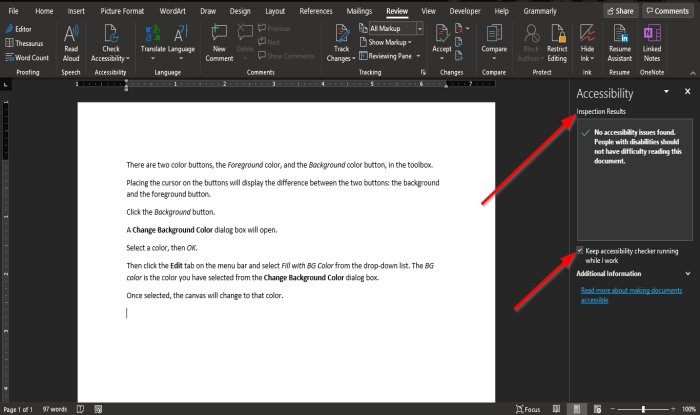
บานหน้าต่างการช่วยสำหรับ การเข้าถึง(Accessibility)จะปรากฏขึ้นทางด้านขวา
ใน บานหน้าต่างการช่วย สำหรับการเข้าถึง(Accessibility )ผลการตรวจสอบแสดงว่าไม่พบปัญหาการช่วยสำหรับการเข้าถึง และบุคคลที่มีความทุพพลภาพควรมีปัญหาในการอ่านเอกสาร
ใน บานหน้าต่างการช่วย สำหรับการเข้าถึง(Accessibility)จะมีกล่องกาเครื่องหมายสำหรับให้(Keep)ตัวตรวจสอบการช่วยสำหรับการเข้าถึงทำงานต่อไปในขณะที่ฉันทำงาน หากทำเครื่องหมายถูก ระบบจะเรียกใช้ตัวตรวจสอบการช่วยสำหรับการเข้าถึง(Accessibility Checker)โดยอัตโนมัติ

อีกวิธีหนึ่งในการตรวจ สอบช่องทำเครื่องหมาย Keep accessibility checker run while I work(Keep accessibility checker running while I work)คือให้คลิกที่Accessibility Checkerใน กลุ่ม Accessibilityแล้วเลือก Options: Ease of Access

กล่อง โต้ตอบ ตัวเลือกของ Word(Word Options)จะเปิดขึ้น
คุณจะเห็นช่องทำเครื่องหมายถูกทำเครื่องหมายไว้สำหรับให้ตัวตรวจสอบการช่วยสำหรับการเข้าถึงทำงานในขณะที่ฉันทำงาน(Keep accessibility checker running while I work)ในกล่องโต้ตอบ
หากไม่ได้เลือก ให้คลิกช่องทำเครื่องหมาย
ใน Outlookจะมีความแตกต่างกันมาก ตัวตรวจสอบการช่วยสำหรับ การเข้าถึง(Accessibility Checker)จะทำงานโดยอัตโนมัติเมื่อเขียนอีเมล
เราหวังว่าบทช่วยสอนนี้จะช่วยให้คุณเข้าใจวิธีใช้ ตัวตรวจสอบการ ช่วยสำหรับการเข้าถึง(Accessibility Checker)ในMicrosoft Office
อ่านต่อไป(Read next) : คุณสมบัติการช่วยสำหรับการเข้าถึง Windows 10 ที่(Windows 10 Accessibility Features) น่าทึ่งสำหรับผู้ที่มี ความสามารถต่างกัน
Related posts
วิธีการปิดการใช้งาน Microsoft Word Spell Checker
วิธีใช้ Measurement Converter ใน Microsoft Office
การเข้าถึงถูกปฏิเสธไปยังแหล่งติดตั้ง - Microsoft Office error
วิธีการคืนค่าฟอนต์ที่ถูกลบใน Microsoft Office
วิธีการเพิ่ม Dropbox เป็น Cloud Service ถึง Microsoft Office
วิธีการเลือกหรือไฮไลต์ข้อความใน Windows
วิธีการดาวน์โหลดรุ่นก่อนหน้าของ Microsoft Office
4 Ways ที่แทรก Degree Symbol ใน Microsoft Word
วิธีการจำ Email ใน Outlook? Email s Unsend
Create แบบฟอร์ม fillable ใน Microsoft Word
วิธีการลบเพจใน Word (6 วิธี)
วิธีการวาดใน Microsoft Word ในปี 2021
วิธีการใส่ PDF เป็น Word Document
5 Ways การลบ Hyperlinks จาก Microsoft Word Documents
วิธีบันทึกไฟล์ Microsoft Office ไปยัง Dropbox บน iPad
วิธีการล็อค Or Unlock Cells ใน Excel? (2021)
Microsoft Word คืออะไร? - ความหมายจาก TechCult
3 Ways เพื่อลบ Paragraph Symbol (¶) ใน Word
ดาวน์โหลด Grammarly ฟรีสำหรับ Firefox, Chrome, Microsoft Office
แบบอักษรตัวสะกดที่ดีที่สุดใน Microsoft Word คืออะไร
